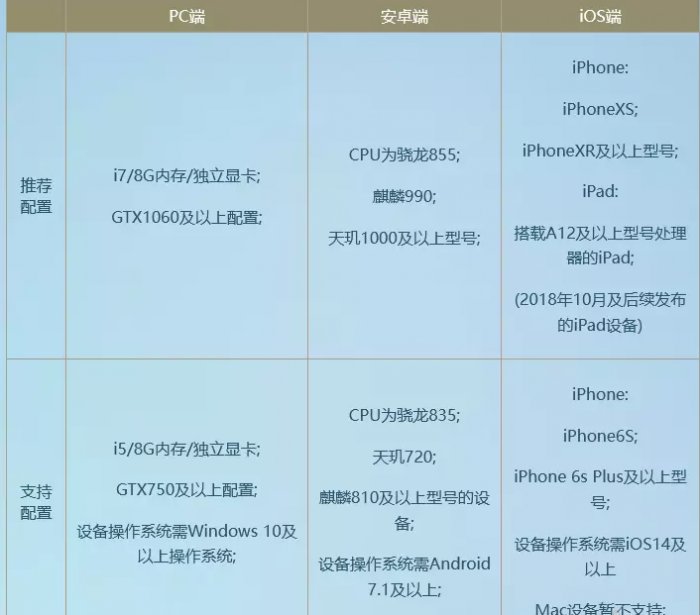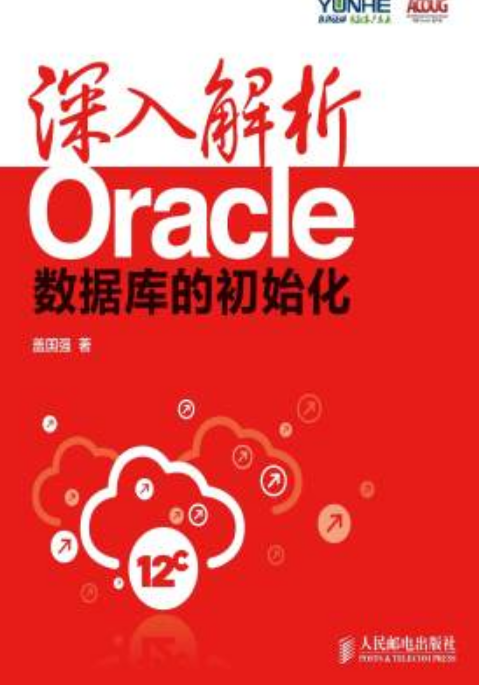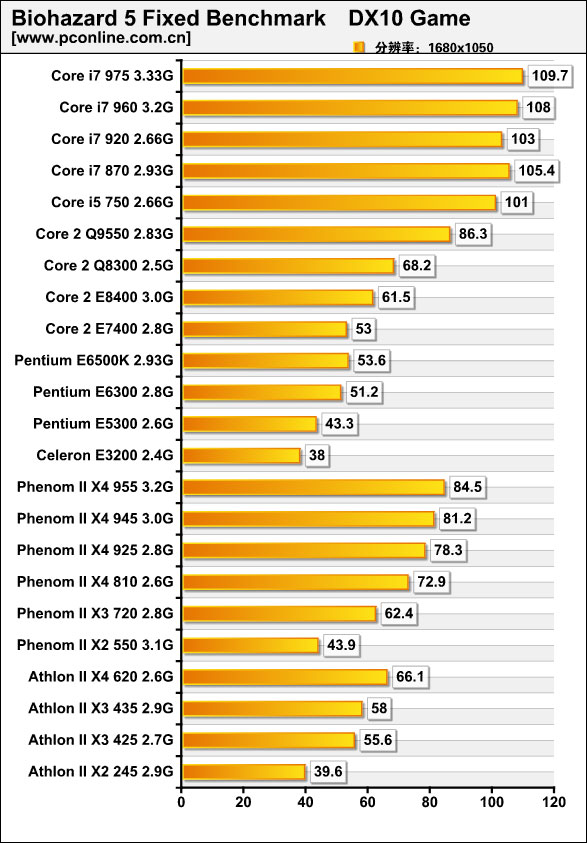尊敬的笔记薄使用者们,您是否遇到过以下难题:电脑速度突然迟缓如同蜗牛,打开文档需等待漫长时光?抑或是欲畅快游戏一场,却被系统告知“内存不足”?此刻,您可能须关注自己的笔记薄中的DDR2内存及其运行状况。这一重要组件关乎着您电脑的"心脏"健康。
第一步:认识DDR2内存
想必大家对DDR2内存有所耳闻。其全称为双倍速率同步动态随机存取存储器(DoubleDataRate2SynchronousDynamicRandomAccessMemory)。简言之,该内存支持两倍的数据传输速度,相比于DDR1更为迅速且高效。然而,需要必要的维护以保持其最佳性能。
第二步:找到内存条的位置
首先理解了DDR2概念后,便需着手寻找其所在之处。大多数笔记本的内存条通常在底部的小型盖板下,关闭计算机并切断电源后方可进行操作。该盖子上常带有内存标志,可据此进行识别。打开盖板即能见到DDR2内存条。

第三步:查看内存条的规格
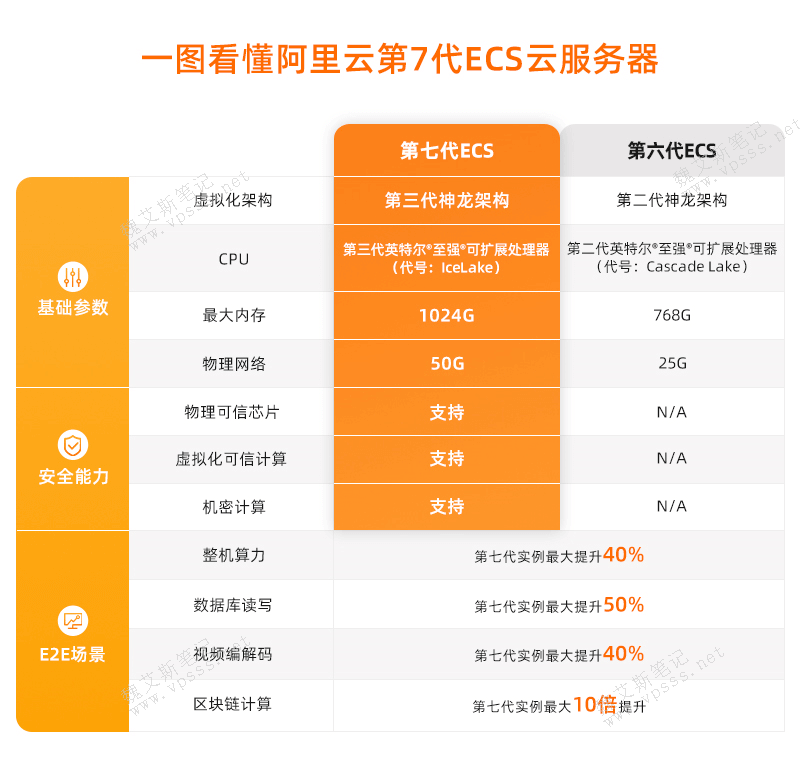
在面对内存条时,你可能会感到困惑,如何分辨其规格呢?不必担心,一般情况下内存条上都会标注相关信息,包括型号、容量和频率等。如DDR2-667或DDR2-800,其中后者表明频率较高,运行速度更快。此外,还需关注内存条的存储量为几GB,这将直接影响你可存储的数据量。

第四步:使用软件检测内存
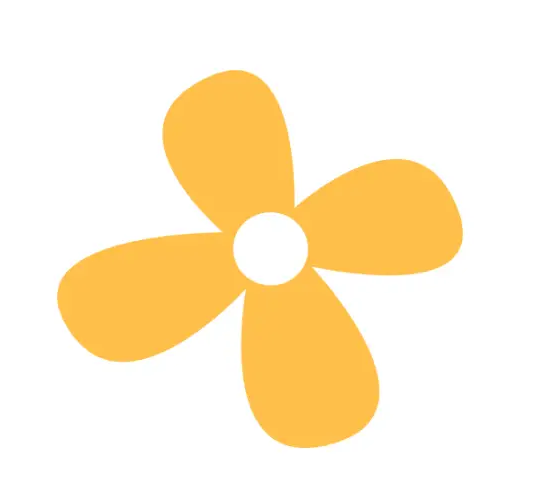
假如您认为人工审阅过于耗费精力或难以理解相关标识符,别担心,我们可提供更简便的解决方案——利用专用软件工具。例如,CPU-Z与AIDA64这类软件,能够为您详细呈现内存各个关键属性,诸如型号、频率以及时序等,使您对其一览无余。
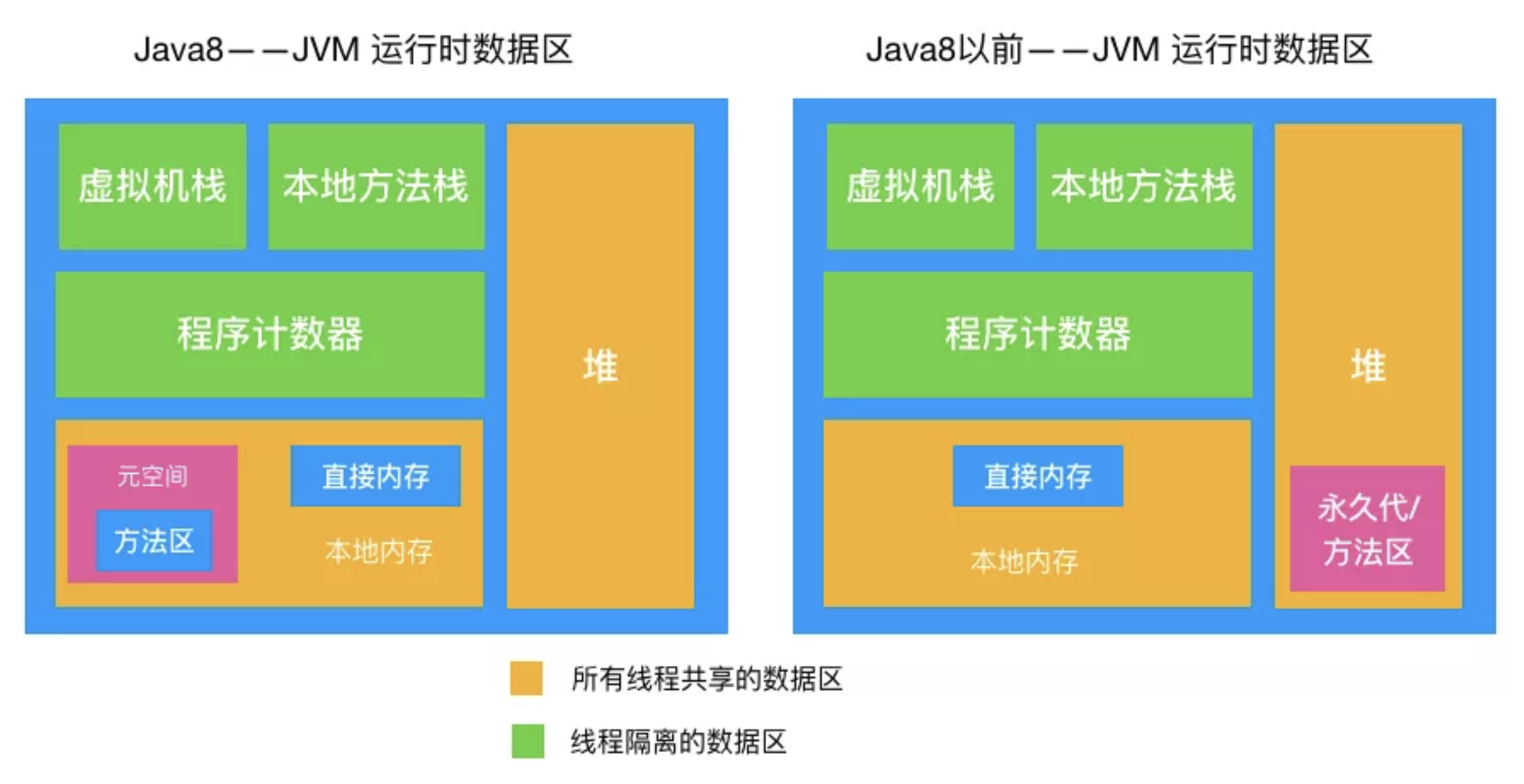
第五步:了解内存的健康状况
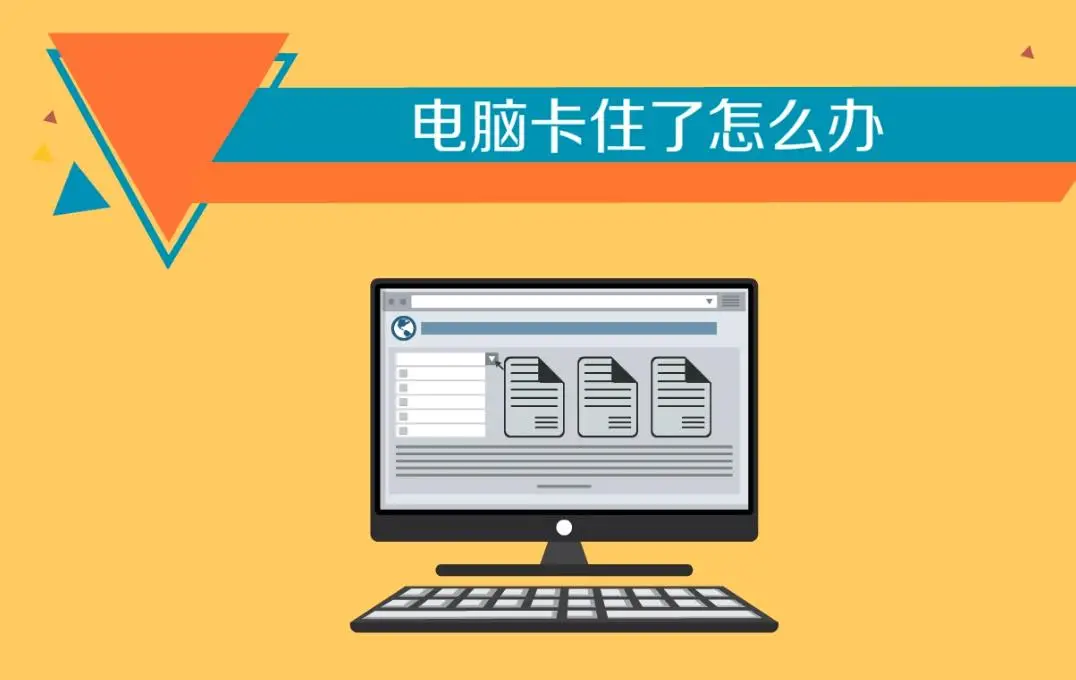
当知晓内存规格之后,务必检查其运行状态。内存因长期应用或误操作等原因,可能存在运行故障。此时,推荐使用MemTest这种专业软件对内存进行全面检测,排查潜在错误和不稳定性。
第六步:升级或更换内存
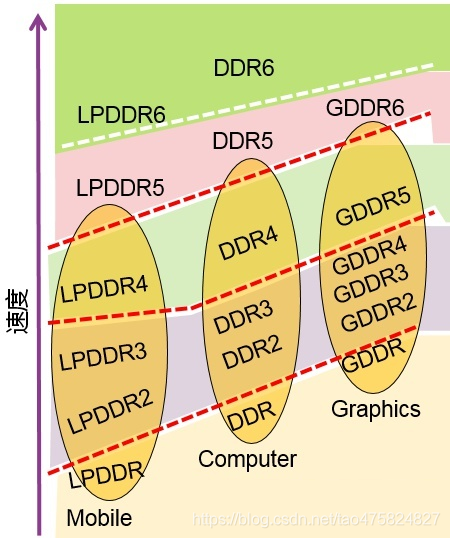
若您遇到内存不足或运行不畅的问题,建议您进行升级或更换内存条。然而,在购买新内存时需谨慎,确保其与笔记本完全兼容,包括型号、频率和容量均相符。
第七步:安装新内存的小贴士

升级内存看似复杂,实则易于操作。首先,确认购买的新内存符合型号与规格。其次,遵循指南或网络教程,谨慎拆解笔记本并寻觅内存插槽,流畅地将内存条插入。谨记动作轻柔,切勿过于用力,以免损伤内存或插槽。
第八步:测试新内存
新内存装完后,请勿立即合上机盖,应先行开机试测。观察电脑能否正常启动,运作是否畅顺稳定。若一切无误,则恭喜您,升级已圆满完成!如遇问题,可能为内存插槽设置不当或存在不兼容情况,此时需再次核查或寻求专业技术支持。
结尾:你的笔记本内存,你做主!
关于笔记本电脑内存DDR2的查找与升级方面的话题,我们已进行了充分讨论。如今,您是否更加深入地理解并掌握了相关知识?请务必妥善保养您的笔记本电脑,它将成为您工作中的得力助手。最后,请问您曾否自行升级过笔记本电脑内存?分享您的经验和感悟,让我们共同学习,共同成长!别忘记为本文点赞并分享给他人,让更多人了解这些实用技巧!